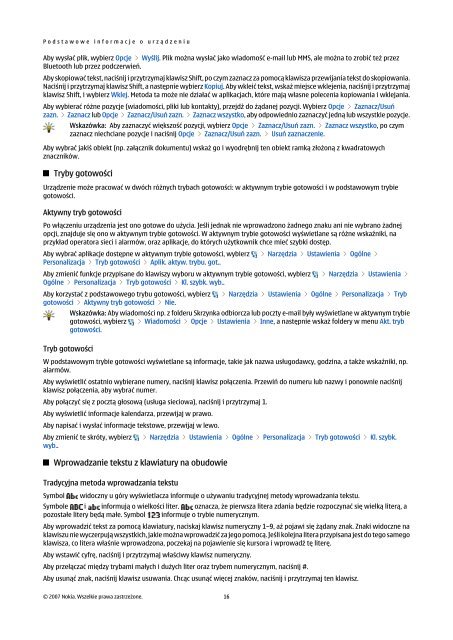Instrukcja obsługi urządzenia Nokia E90 Communicator
Instrukcja obsługi urządzenia Nokia E90 Communicator
Instrukcja obsługi urządzenia Nokia E90 Communicator
Create successful ePaper yourself
Turn your PDF publications into a flip-book with our unique Google optimized e-Paper software.
P o d s t a w o w e i n f o r m a c j e o u r z ą d z e n i u<br />
Aby wysłać plik, wybierz Opcje > Wyślij. Plik można wysłać jako wiadomość e-mail lub MMS, ale można to zrobić też przez<br />
Bluetooth lub przez podczerwień.<br />
Aby skopiować tekst, naciśnij i przytrzymaj klawisz Shift, po czym zaznacz za pomocą klawisza przewijania tekst do skopiowania.<br />
Naciśnij i przytrzymaj klawisz Shift, a następnie wybierz Kopiuj. Aby wkleić tekst, wskaż miejsce wklejenia, naciśnij i przytrzymaj<br />
klawisz Shift, i wybierz Wklej. Metoda ta może nie działać w aplikacjach, które mają własne polecenia kopiowania i wklejania.<br />
Aby wybierać różne pozycje (wiadomości, pliki lub kontakty), przejdź do żądanej pozycji. Wybierz Opcje > Zaznacz/Usuń<br />
zazn. > Zaznacz lub Opcje > Zaznacz/Usuń zazn. > Zaznacz wszystko, aby odpowiednio zaznaczyć jedną lub wszystkie pozycje.<br />
Wskazówka: Aby zaznaczyć większość pozycji, wybierz Opcje > Zaznacz/Usuń zazn. > Zaznacz wszystko, po czym<br />
zaznacz niechciane pozycje i naciśnij Opcje > Zaznacz/Usuń zazn. > Usuń zaznaczenie.<br />
Aby wybrać jakiś obiekt (np. załącznik dokumentu) wskaż go i wyodrębnij ten obiekt ramką złożoną z kwadratowych<br />
znaczników.<br />
Tryby gotowości<br />
Urządzenie może pracować w dwóch różnych trybach gotowości: w aktywnym trybie gotowości i w podstawowym trybie<br />
gotowości.<br />
Aktywny tryb gotowości<br />
Po włączeniu <strong>urządzenia</strong> jest ono gotowe do użycia. Jeśli jednak nie wprowadzono żadnego znaku ani nie wybrano żadnej<br />
opcji, znajduje się ono w aktywnym trybie gotowości. W aktywnym trybie gotowości wyświetlane są różne wskaźniki, na<br />
przykład operatora sieci i alarmów, oraz aplikacje, do których użytkownik chce mieć szybki dostęp.<br />
Aby wybrać aplikacje dostępne w aktywnym trybie gotowości, wybierz > Narzędzia > Ustawienia > Ogólne ><br />
Personalizacja > Tryb gotowości > Aplik. aktyw. trybu. got..<br />
Aby zmienić funkcje przypisane do klawiszy wyboru w aktywnym trybie gotowości, wybierz > Narzędzia > Ustawienia ><br />
Ogólne > Personalizacja > Tryb gotowości > Kl. szybk. wyb..<br />
Aby korzystać z podstawowego trybu gotowości, wybierz > Narzędzia > Ustawienia > Ogólne > Personalizacja > Tryb<br />
gotowości > Aktywny tryb gotowości > Nie.<br />
Tryb gotowości<br />
Wskazówka: Aby wiadomości np. z folderu Skrzynka odbiorcza lub poczty e-mail były wyświetlane w aktywnym trybie<br />
gotowości, wybierz > Wiadomości > Opcje > Ustawienia > Inne, a następnie wskaż foldery w menu Akt. tryb<br />
gotowości.<br />
W podstawowym trybie gotowości wyświetlane są informacje, takie jak nazwa usługodawcy, godzina, a także wskaźniki, np.<br />
alarmów.<br />
Aby wyświetlić ostatnio wybierane numery, naciśnij klawisz połączenia. Przewiń do numeru lub nazwy i ponownie naciśnij<br />
klawisz połączenia, aby wybrać numer.<br />
Aby połączyć się z pocztą głosową (usługa sieciowa), naciśnij i przytrzymaj 1.<br />
Aby wyświetlić informacje kalendarza, przewijaj w prawo.<br />
Aby napisać i wysłać informacje tekstowe, przewijaj w lewo.<br />
Aby zmienić te skróty, wybierz > Narzędzia > Ustawienia > Ogólne > Personalizacja > Tryb gotowości > Kl. szybk.<br />
wyb..<br />
Wprowadzanie tekstu z klawiatury na obudowie<br />
Tradycyjna metoda wprowadzania tekstu<br />
Symbol widoczny u góry wyświetlacza informuje o używaniu tradycyjnej metody wprowadzania tekstu.<br />
Symbole i informują o wielkości liter. oznacza, że pierwsza litera zdania będzie rozpoczynać się wielką literą, a<br />
pozostałe litery będą małe. Symbol informuje o trybie numerycznym.<br />
Aby wprowadzić tekst za pomocą klawiatury, naciskaj klawisz numeryczny 1–9, aż pojawi się żądany znak. Znaki widoczne na<br />
klawiszu nie wyczerpują wszystkich, jakie można wprowadzić za jego pomocą. Jeśli kolejna litera przypisana jest do tego samego<br />
klawisza, co litera właśnie wprowadzona, poczekaj na pojawienie się kursora i wprowadź tę literę.<br />
Aby wstawić cyfrę, naciśnij i przytrzymaj właściwy klawisz numeryczny.<br />
Aby przełączać między trybami małych i dużych liter oraz trybem numerycznym, naciśnij #.<br />
Aby usunąć znak, naciśnij klawisz usuwania. Chcąc usunąć więcej znaków, naciśnij i przytrzymaj ten klawisz.<br />
© 2007 <strong>Nokia</strong>. Wszelkie prawa zastrzeżone. 16